Úvod
Připojení vaší Vizio Smart TV k internetu je bránou k nekonečné zábavě na dosah ruky. Tím se vaše televize promění ve všestranné multimediální zařízení, které vám nabízí přístup k množství filmů, televizních seriálů, internetových aplikací a možností procházení. Tento komplexní průvodce podrobně popisuje kroky potřebné k nastavení vaší Vizio Smart TV pro bezchybný přístup k internetu, včetně nastavení připojení, instalace aplikací a optimalizace streamování. Dodržováním těchto kroků výrazně zvýšíte svůj komfort a zážitek ze sledování.
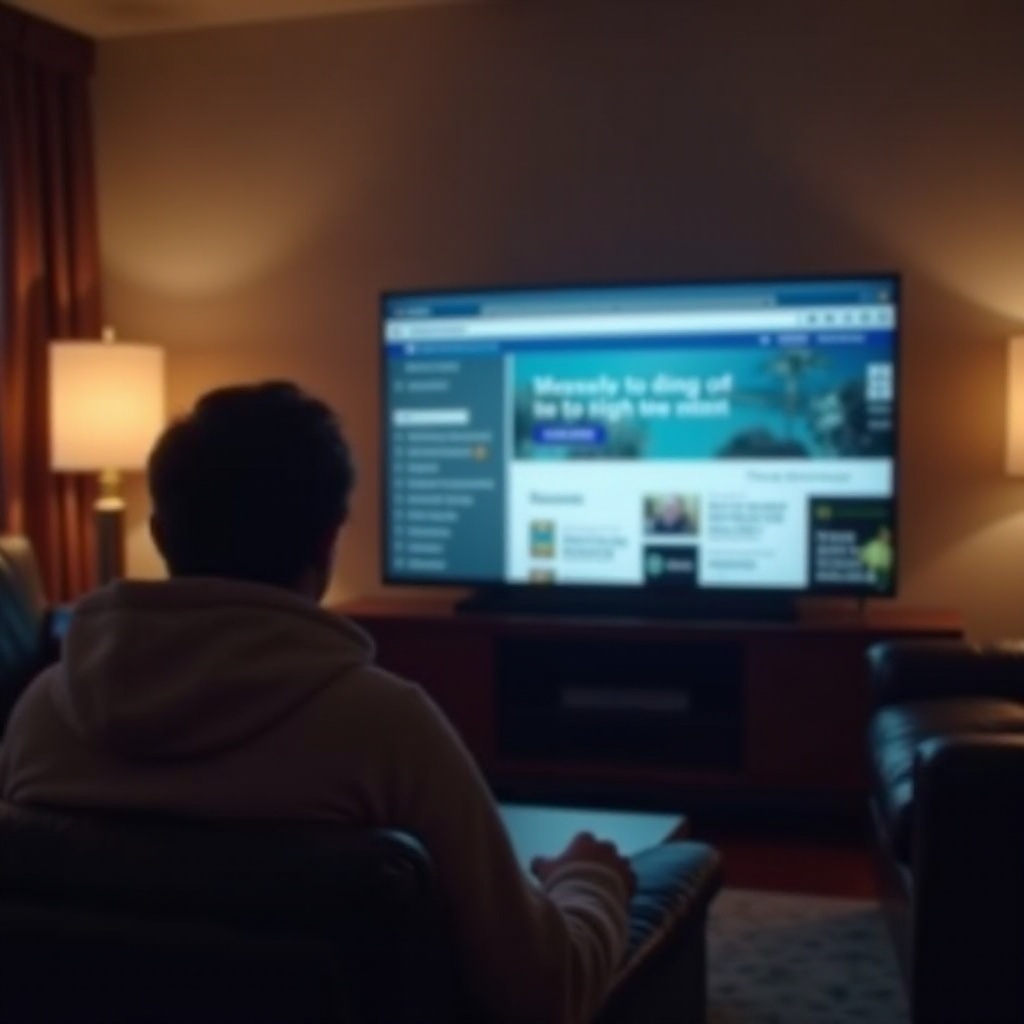
Porozumění funkcím Vizio Smart TV
Vizio Smart TV se pyšní řadou působivých funkcí navržených tak, aby zvýšily váš zážitek ze sledování. S vestavěnými internetovými aplikacemi můžete snadno přistupovat k oblíbeným streamovacím službám, jako jsou Netflix, Hulu a YouTube. Mnoho modelů také podporuje další stahování aplikací prostřednictvím platformy Vizio SmartCast, což diverzifikuje vaši zábavní knihovnu. Získání přehledu o těchto funkcích vás vybaví znalostmi k plnému využití schopností vaší televize, což vás připravuje na průzkum internetového připojení. Přirozeným vývojem z tohoto porozumění je příprava vašeho zařízení na integraci internetu.
Příprava vaší Vizio Smart TV na přístup k internetu
Před ponořením do digitálního obsahu je zásadní připravit vaši Vizio Smart TV na připojení k internetu. Začněte tím, že umístíte televizi do oblasti s optimální sílou Wi-Fi signálu nebo blízko Ethernetového zdroje, pokud preferujete kabelové nastavení. Upřednostněte jakékoli nevyřízené aktualizace firmwaru, které se nacházejí v nastavení vaší televize, abyste zajistili, že budete pracovat s nejefektivnější verzí. Jakmile je vaše zařízení aktualizováno, prostudujte si uživatelskou příručku, abyste se seznámili s konfigurací nastavení sítě. Dokončení těchto přípravných kroků zajišťuje bezproblémové budoucí připojení k internetu.
Připojení Vizio Smart TV k Wi-Fi nebo Ethernetu
Navázání internetového připojení na Vizio Smart TV je jednoduché. Zde je rychlý průvodce:
- Přístup k nastavení sítě: Stiskněte tlačítko ‘Menu’ na dálkovém ovladači pro otevření nastavení televize, pak přejděte do sekce ‘Network’.
- Vyberte typ připojení:
- Wi-Fi: Zvolte ‘Wi-Fi’ a najděte svou síť. Zadejte heslo Wi-Fi pro připojení.
- Ethernet: Vložte Ethernetový kabel z vašeho routeru do LAN portu televize. Připojení se automaticky zahájí.
- Potvrďte připojení: Zkontrolujte stav sítě ke potvrzení připojení. Otestujte to otevřením vestavěné aplikace, která vyžaduje přístup k internetu.
Úspěšné propojení vaší Vizio Smart TV s internetem otevírá mnoho nových obsahu ke zkoumání.
Přístup a používání vestavěných internetových aplikací
Když je vaše televize nyní online, nejlepším dalším krokem je ponořit se do vestavěných aplikací pro okamžitou zábavu. Platforma Vizio SmartCast nabízí různé aplikace, včetně Netflix, Disney+ a Amazon Prime Video. Pomocí dálkového ovladače přejděte na domovskou obrazovku SmartCast, prohlédněte si aplikace a vyberte ty, které chcete použít. Přihlášením ke svým účtům prostřednictvím těchto aplikací otevíráte dveře široké škále seriálů, filmů a exkluzivního obsahu přímo z vaší televize.
Přidávání a organizování aplikací na Vizio Smart TV
Zatímco vaše televize je vybavena předinstalovanými aplikacemi, rozšíření této kolekce umožňuje přizpůsobený zábavní zážitek. Zde je, jak si můžete přizpůsobit knihovnu aplikací:
- Otevřete Vizio SmartCast: Použijte dálkový ovladač k přístupu k rozhraní SmartCast.
- Prozkoumejte App Store: Prohlédněte si obchod s aplikacemi a identifikujte další aplikace, které byste mohli chtít.
- Instalace aplikací: Vyberte požadované aplikace a řiďte se pokyny na obrazovce k jejich instalaci.
- Organizace aplikací: Použijte funkci ‘Edit’ v rámci SmartCast pro uspořádání nebo odstranění aplikací, zlepšení organizační přitažlivosti vaší obrazovky.
Přizpůsobení výběru aplikací promění vaši Vizio Smart TV v centrální zábavní jednotku.
Optimalizace výkonu internetového streamování
Efektivní streamování je klíčové pro optimální zážitek ze sledování. Abyste zvýšili výkon streamování na Vizio Smart TV, ujistěte se, že je váš firmware aktualizovaný opětovným navštívením nastavení. Upravte nastavení kvality v rámci streamovacích aplikací ke snížení bufferování, zejména při častých přerušeních. Připojením k 5GHz Wi-Fi síti můžete zlepšit rychlost tím, že snížíte zaostávání. Tyto úpravy přispívají k nepřetržitému potěšení ze streamování na vaší Vizio TV.
Řešení běžných problémů s připojením a streamováním
I přes pečlivé přípravy se mohou občas vyskytnout problémy. Pokud se setkáte s potížemi s připojením nebo streamováním, zvažte tato řešení:
- Zkontrolujte připojení k síti: Ověřte aktivitu vaší sítě prostřednictvím routeru a poskytovatele internetu.
- Restartujte vaše zařízení: Přerušení napájení televize a routeru jejich dočasným odpojením, pak je znovu připojte.
- Zadejte znova údaje o síti: Zapomeňte na vaši Wi-Fi síť na televizi a znovu se připojte zadáním údajů.
- Aktualizujte firmware: Potvrďte, že je firmware vaší televize aktualizován na nejnovější verzi, abyste se vyhnuli problémům s kompatibilitou.
Napravení těchto problémů pomáhá udržovat plynulý zážitek ze streamování na vaší Vizio TV.

Vylepšení zážitku ze sledování pomocí nastavení a funkcí
Maximalizujte využití funkcí vaší Vizio Smart TV pro vynikající zážitek ze sledování. Zvažte aktivaci ‘Eco Mode’, abyste šetřili energii a prodloužili životnost vaší televize. Upravení nastavení obrazu zajišťuje optimální vizuální kvalitu přizpůsobenou vašemu prostředí. Pokud je k dispozici, povolte ‘Surround Sound’ pro pohlcující zvukový zážitek. Přizpůsobení těchto nastavení personalizuje a obohacuje váš čas u televize.
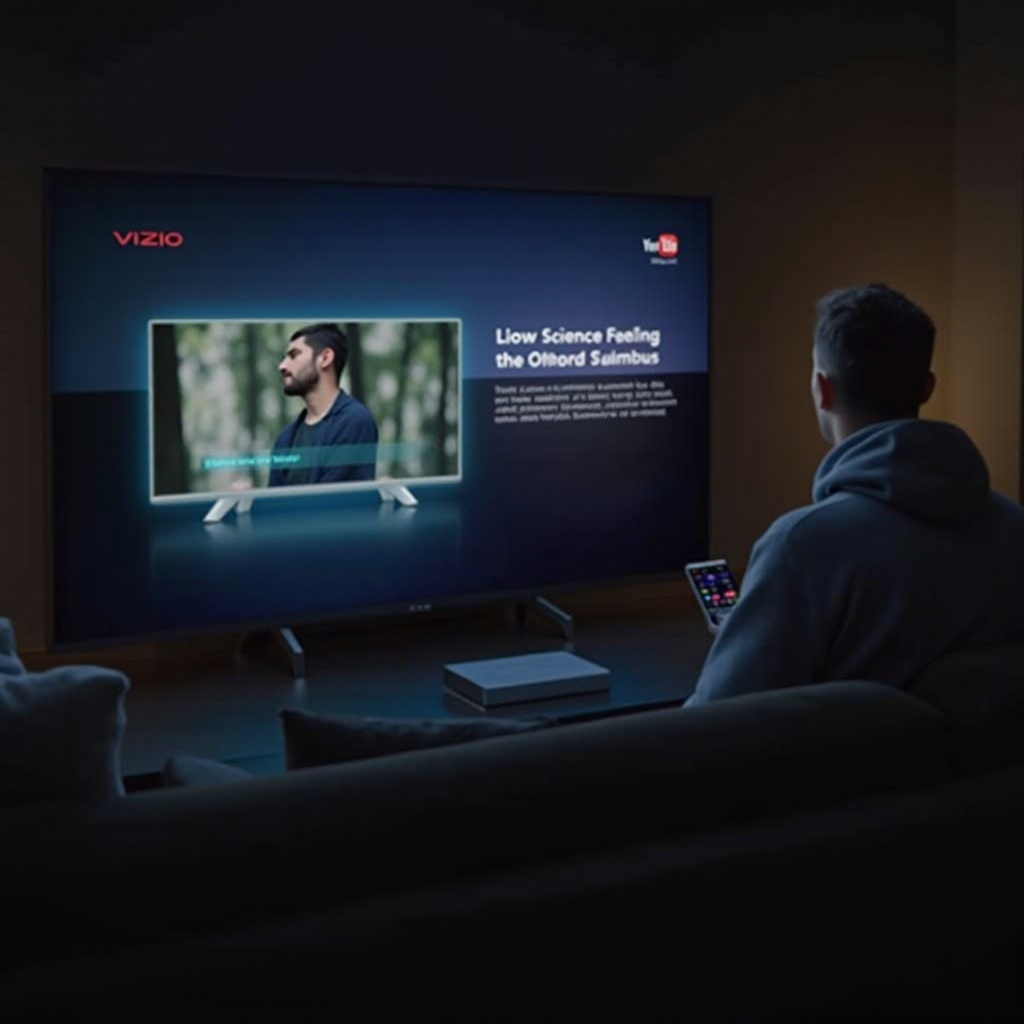
Závěr
Nastavení vaší Vizio Smart TV pro sledování internetu zahrnuje jednoduchý proces, který může výrazně zlepšit váš zážitek ze zábavy. Připojením k Wi-Fi, procházením vestavěných aplikací, uspořádáním vlastních aplikací a optimalizací výkonu odemykáte obrovský potenciál Smart TV. Dodržování tohoto průvodce zajišťuje vysoce kvalitní, bezproblémové sledování přímo z vašeho domácího nastavení.
Často kladené otázky
Jak aktualizuji aplikace na mém Vizio Smart TV?
Pro aktualizaci aplikací zkontrolujte nejnovější aktualizace firmwaru, protože většina aplikací se automaticky aktualizuje s upgrady firmwaru. Ruční aktualizace nejsou podporovány.
Mohu na svém Vizio Smart TV přímo procházet web?
Vizio Smart TV nemají vestavěný webový prohlížeč. Můžete však přenášet obsah ze smartphonů nebo používat aplikace s omezenými možnostmi prohlížení.
Co mám dělat, když se moje Vizio TV nepřipojí k internetu?
Zkontrolujte provozní stav vaší Wi-Fi, restartujte televizi a router, znovu zadejte přihlašovací údaje k síti a ujistěte se, že je váš firmware aktuální.
